Tulostussuosikit
Kun haluat aloittaa nopeasti nShift Delivery järjestelmän käytön ja samalla tehostaa lähetyksien luomista, suosittelemme käyttämään tulostussuosikkeja.
Voit luoda omia tulostussuosikkeja lisäämällä eri valintoja valmiiksi, esim. lähettäjän, vastaanottajan, kuljetuspalvelun, lisäpalvelun.
Tulostussuosikki ei ole kiinteä pohja, vaan työkalu, joka nopeuttaa lähetyksien luomista ja tulostussuosikkeja voidaan luoda eri valinnoilla tarpeiden mukaan.
Huomaa
Suosittelemme, että ensimmäiseksi kartoitat mitä lähetyksiä lähetät esim. viikottain tietyllä kuljetuspalvelulla ja/tai tietylle vastaanottajalle. Voit luoda niin monta tulostussuosikkia, mutta täyden hyödyn saat, kun käytät tulostussuosikkeja viikottaisiin lähetyksiin.
Tulostussuosikkien avulla voit tulostaa suoraan tulostimelle tai tulostaa PDF-tiedostoon. Voit myös tallentaa lähetykset ja tulostaa myöhemmin.
Suodattamalla osoiteosapuolia, kuljetuspalveluja ,lisäpalveluja/lisäetuja saadaan näkyviin tulostussuosikkiin oleelliset tiedot. Voit luoda esim. tulostussuosikin, jossa on suodatettuna tietyn maan vastaanottajat.
Vihje
Kun tallennat vastaanottajan osoitetietoja, voit lisätä eri kategoria kenttiä. Kategoria kenttien avulla voit esim. yhdistää useita eri vastaanottajia tiettyyn lähettäjän osoitetietoon.
Tulostussuosikin luominen aloitetaan lähettäjän ja vastaanottajan tiedoista, jonka jälkeen lisätään kuljetuspalvelu, lisäpalvelut sekä lisätään lähetyksen/kollin tiedot.
Huomaa
Määrittelet itse mitä tietoja haluat tallentaa tulostussuosikkiin.
Kuljetuspalvelut ja lisäpalvelut/lisäedut ovat valittavissa, sen mukaisesti mitkä ovat tilin ominaisuudet.
Lähettäjä
Mene > .
Napsauta ja nimeä tulostussuosikki.
Kohdassa Lähettäjä ja Vastaanottaja, napsauta .
Mene kohtaan Lähettäjä.
Luo suodatin napsauttamalla kohdassa Suodatus. Mikäli haluat vaihtaa lähteen mistä haetaan, napsauta kohdassa Lähde . Vakioasetuksena lähde on Lähettäjä/Vastaanottaja.
Valitse Esivalittu lähettäjä, mikäli käytetään aina samaa lähettäjää.
Valitse Piilotettu, mikäli lähettäjän tiedot ei saa olla näkyvissä käyttöliittymässä lähetystä luodessa.
Valitse Lukittu. mikäli lähettäjän tietoja ei saa muuttaa.
Valitse Oletustila tulostussuosikin käyttämiseksi.
Rekisteröi uusi/Muokkaa esivalittua, jolloin lähettäjän tietoja voi muokata.
Valitse Osoitekirjasta, jolloin lähettäjän tieto haetaan osoitekirjasta.
Valitse Lukittu oletustilaan, jos oletustilaa ei saa muuttaa.
Valitse Älä koskaan ehdota lähettäjää, jolloin Lähettäjä kentässä ei ole valmiiksi asetettuja tietoja.
Valitse Pakollinen hakuarvo, mikäli vain tiettyä hakuarvoa saa käyttää esim. Pikahakuarvo.
Valitse Vain tarkka haku, mikäli käytetään vain tarkkaa hakuarvoa/hakutulosta.
Vastaanottaja
Mene Lähettäjä ja Vastaanottaja ja napsauta .
Mene kohtaan Vastaanottaja.
Luo suodatin napsauttamalla kohdassa Suodatus. Mikäli haluat vaihtaa lähteen mistä tiedot haetaan, napsauta kohdassa Lähde. Vakioasetuksena lähde on Lähettäjä/Vastaanottaja.
Valitse Esivalittu vastaanottaja, mikäli haluat käyttää aina samaa vastaanottajan tietoa.
Valitse Piilotettu, mikäli vastaanottajan tiedot ei saa olla näkyvissä käyttöliittymässä lähetystä luodessa.
Valitse Lukittu, mikäli vastaanottajan tietoja ei saa muuttaa.
Valitse Oletustila tulostussuosikin käyttämiseksi.
Rekisteröi uusi/Muokkaa esivalittua, jolloin vastaanottajan tietoja voi muokata.
Valitse Osoitekirjasta, jolloin vastaanottajan tieto haetaan osoitekirjasta.
Valitse Lukittu oletustilaan, jos oletustilaa ei saa muuttaa.
Valitse Älä koskaan ehdota vastaanottajaa, jolloin Vastaanottaja kentässä ei ole valmiiksi asetettuja tietoja.
Valitse Pakollinen hakuarvo, mikäli vain tiettyä hakuarvoa saa käyttää esim. Pikahakuarvo.
Valitse Vain tarkka haku, mikäli käytetään tarkkaa hakuarvoa/hakutulosta.
Voit lisätä samalla tavalla, myös muita osoiteosapuolia tulostussuosikkiin.
Palvelut ja Lisäpalvelut
Mene Palvelu ja Lisäpalvelut kohtaan ja napsauta .
Mene kohtaan Palvelu.
Luo suodatin napsauttamalla kohdassa Suodatus.
Valitse Palvelu kohdassa kuljetuspalvelu, mikäli aina käytetään samaa palvelua.
Valitset Piilotettu, mikäli kuljetuspalvelu ei saa näkyä käyttöliittymässä lähetystä luodessa.
Valitse Lukittu, mikäli kuljetuspalvelua ei saa vaihtaa.
Valitse Normaali etiketti, Palautusosoitekortti tai molemmat.
Valitse Piilota tarran valinta, mikäli valinta ei saa näkyä käyttöliittymässä lähetystä luodessa.
Valitse Käytä lähettäjän osoitetta osoitekortissa, mikäli lähettäjän osoite tulostetaan osoitekorttiin, riippumatta siitä, että lähetykselle olisi määritelty muu lähetysosoite.
Mene Lisäpalvelut kohtaan ja valitse tarvittavat lisäpalvelut. Riippuen lisäpalvelu valinnasta, voit tallentaa tietoja.
Voit valita kaikissa lisäpalveluissa, onko valinta Piilotettu, Lukittu tai Valitse jos mahdollista.
Mene Yleiset lisäedut kohtaan ja valitse tarvittavat lisäedut. Lisäetuihin voit myös tallentaa valmiiksi tietoja.
Voit valita lisäeduissa, onko valinnat/kohdat Piilotettu tai Lukittu. Voit valita tietyissä kohdissa myös Valitse jos mahdollista.
Lähetys ja Kollit
Kaikki kentät Lähetys ja Kollit kohdassa voidaan valita tulostussuosikkiin. Voit tallentaa lähetyksen tietoja valmiiksi, voit piilottaa ja lukita kenttiä, sekä määritellä kenttiä pakolliseksi. Kuljetuspalvelun määrityksien mukaisesti, tietyt kentät ovat pakollisia läheytyksellä. Huomioithan, asetuksia tehdessäsi tulostustussuosikkiin, että valinnat voivat mahdollisesti estää lähetyksen luomisen.
Varo
Huomioithan, kuljetuspalvelun määritykset, kun lukitset ja piilotat kenttiä tulostussuosikissa. Valinnat voivat mahdollisesti estää lähetyksen luomisen.
Älä huomioi varoituksia
Kohdassa Älä huomioi varoituksia, valitse kohdat, joista et halua muodostuvan ennen tulostusta "Varoitus" ilmoitusta.
Voit tarkastella, muokata tai poistaa olemassa olevia tulostussuosikkeja.
Mene > .
Napsauta
 tulostussuosikin vasemmalta puolelta.
tulostussuosikin vasemmalta puolelta.Täydennä tarvittavat tiedot lähetykselle.
Napsauta tai tulostaaksesi heti tai myöhempää tulostusta varten.
Mikäli tulostus onnistui ja lähetys lähetetään, napsauta tai , luodaksesi uuden lähetyksen.
Mikäli tulostus onnistui, mutta lähetystä ei lähetetä, napsauta .
Mikäli tulostus ei onnistunut, mutta ongelma ratkesi heti, valitse .
Mikäli tulostus epäonnistui ja ongelma voidaan selvittää myöhemmin, napsauta , ja jatka ongelman selvittyä.
Varo
Toiset kuljetusliikkeet viestivät EDI:n kautta ja toiset API:n kautta. Tämä voi olla tärkeää lähetystä hylättäessä.
Jos hylkäät lähetyksen ennen kuin EDI lähetetään (EDI-kuljetusliike):
Kuljetusliike ei saa tietoa.
Jos käytät osoitekorttia tästä huolimatta, kuljetusliike voi periä sinulta sakon muun kuin EDI-osoitekortin käyttämisestä.
Jos hylkäät lähetyksen sen jälkeen, kun EDI on lähetetty (EDI-kuljetusliike) tai jos käytät API-kuljetusliikettä:
Peruutus koskee vain jakelua ja osoitekortti on edelleen voimassa kuljetusliikkeen mukaan.
Jos et käytä osoitekorttia, jotkut kuljetusliikkeet voivat periä sakon, koska ne eivät saaneet odottamaansa pakettia.
Ota yhteyttä kuljetusliikkeeseen, jos et ole varma, mikä pätee tapauksessasi.
Mikäli kuljetuspalvelussa on mahdollista tilata nouto, voit tehdä tämän joko lähetyksen luonnin yhteydessä, tulostuksen yhteydessä painikkeella tai myöhemmin kohdassa > .
Vihje
Kaikki tavat eivät ole välttämättä saatavilla kaikkiin palveluihin. Esimerkiksi joissakin palveluissa, yleensä rahtipalveluissa, noutotilaus on esivalittuna. Näissä palveluissa noutoa ei voida tilata jälkikäteen.
Voi luoda oikopolut tulostussuosikkeihin ja saat helposti nämä valittua vasemman puoleisesta valikosta nShift Delivery järjestelmässä.
Tulostussuosikkeja voidaan käyttää API- tai XML-tiedoston integroinnin avulla luotujen lähetysten tekemiseen.
Kun luot tulostussuosikin, anna sille yksilöllinen nimi.
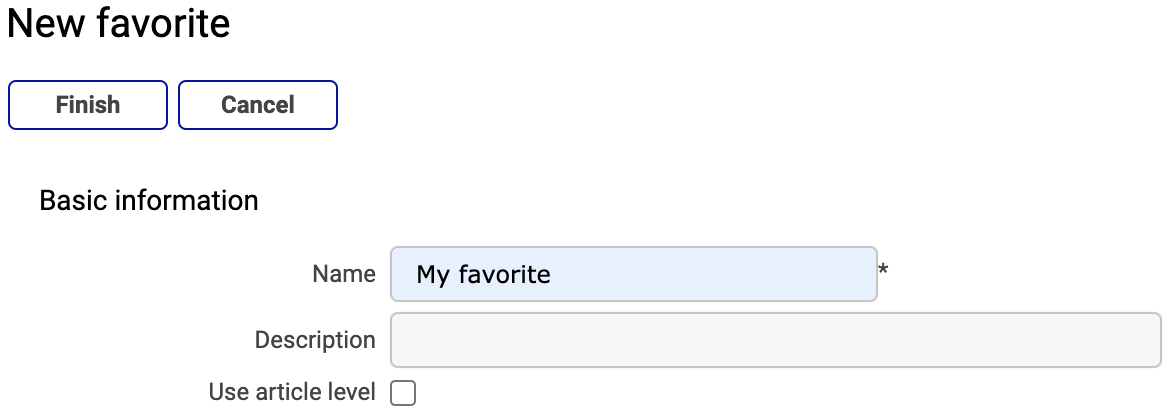 |
Käytä sitten tulostussuosikin nimeä JSON- tai XML-tiedostossa.
JSON | XML |
{
"pdfConfig": {},
"shipment": {
"ediForward": true,
"favorite": "My favorite",
"options": [{
"id": "free",
"languageCode": "SE"
}],
"parcels": [{
"copies": 1,
"valuePerParcel": true
}],
"receiver": {
"address1": "Runevej 2A",
"city": "AARHUS V",
"country": "DK",
"name": "Bookstore",
"zipcode": "8210"
},
"sender": {
"address1": "Yliopistonkatu 5",
"city": "HELSINKI",
"country": "FI",
"name": "Warehouse",
"zipcode": "00100"
},
"service": {
"addons": [],
"id": "FREE",
"normalShipment": true,
"pickupBooking": false,
"pickupDate": "2022-10-19",
"subId": "13579"
},
"test": false
}
} | <?xml version='1.0' encoding='UTF-8'?>
<data>
<meta>
<val n="favorite">My favorite</val>
</meta>
<shipment>
<val n="from">party1</val>
<val n="to">party2</val>
<service srvid="FREE_13579">
</service>
<ufonline>
<option optid="free">
<val n="language">SE</val>
</option>
</ufonline>
<container type="parcel">
<val n="copies">1</val>
</container>
</shipment>
<sender sndid="party1">
<val n="name">Warehouse</val>
<val n="address1">Yliopistonkatu 5</val>
<val n="zipcode">00100</val>
<val n="city">HELSINKI</val>
<val n="country">FI</val>
</sender>
<receiver rcvid="party2">
<val n="name">Bookstore</val>
<val n="address1">Runevej 2A</val>
<val n="zipcode">8210</val>
<val n="city">AARHUS V</val>
<val n="country">DK</val>
</receiver>
</data> |
Joitakin esimerkkejä tulostussuosikkien käytöstä integroinnin avulla luotujen lähetysten tekemiseen.
Varo
Jos arvo on annettu sekä integrointitiedostossa että tulostussuosikissa, integrointitiedosto korvaa tulostussuosikin, jos et lukitse arvoa tulostussuosikissa.
Esimerkiksi:
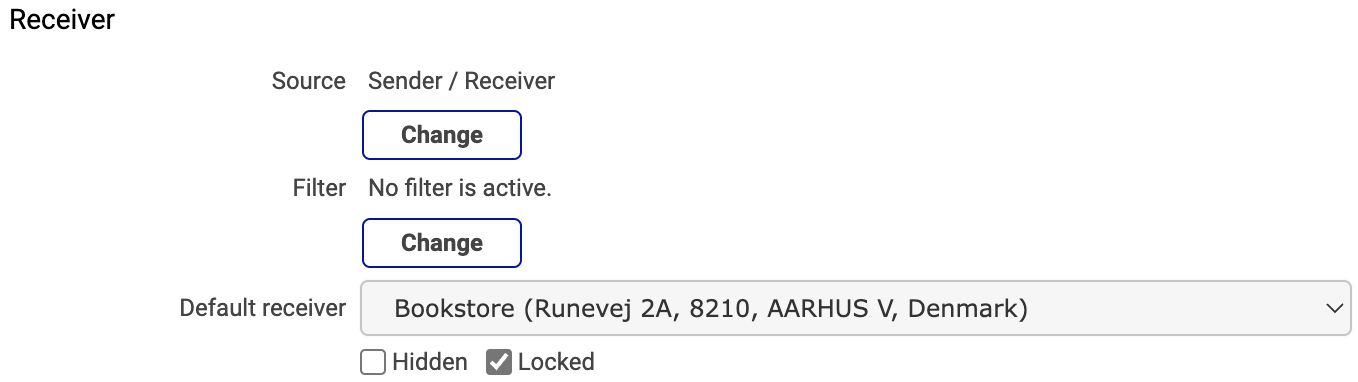 |
Siirry kohtaan > .
Napsauta .
Anna tulostussuosikille yksilöllinen nimi.
Napsauta kohdassa Lähettäjät ja vastaanottajat.
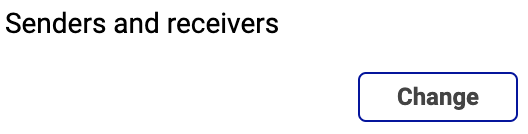
Napsauta kohdassa Lähde kohdassa Vastaanottaja.
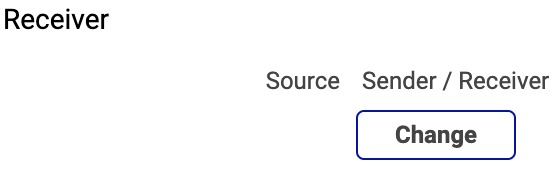
Valitse lähde Lähde -kentän pudotusluettelosta.
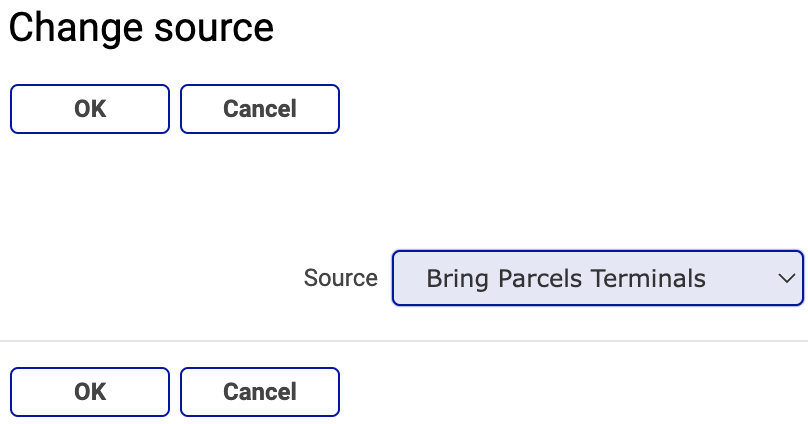
Napsauta .
Valitse vastaanottaja Vastaanottajan lähtöasetus -kentän pudotusluettelosta.
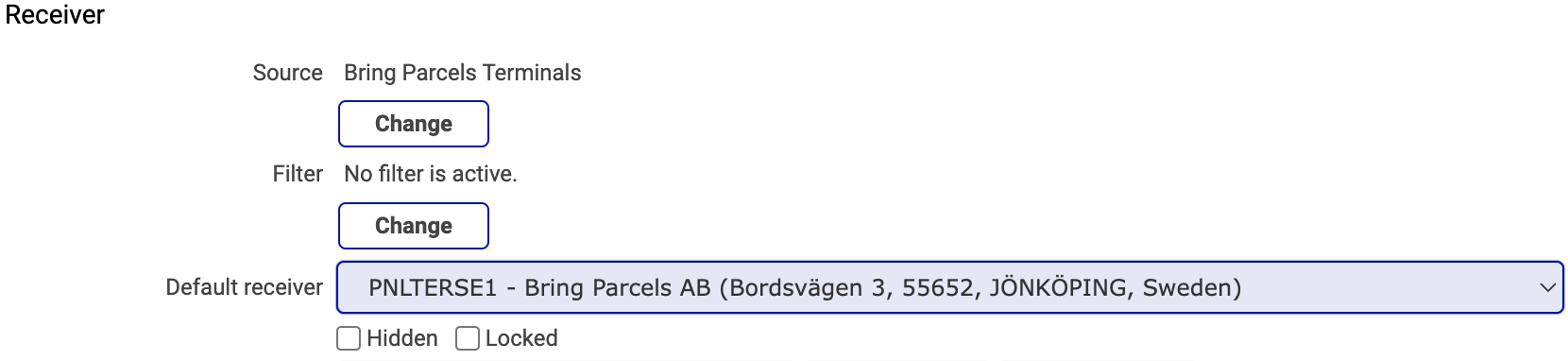
Napsauta ja tallentaaksesi tulostussuosikkisi.
Siirry kohtaan > .
Napsauta .
Anna tulostussuosikille yksilöllinen nimi.
Napsauta kohdassa Palvelu ja lisäpalvelut.
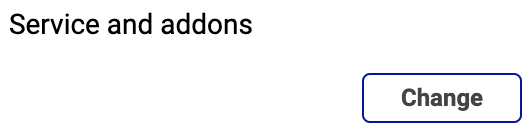
Siirry Lisäpalvelut -osioon ja merkitse rasti Valitse jos voimassa -ruutuun sen lisäpalvelun vieressä, jota aiot käyttää.
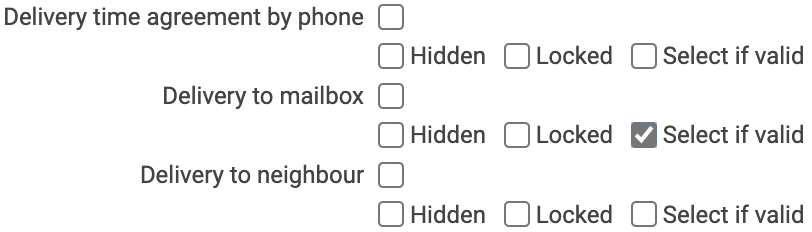
Napsauta ja tallentaaksesi tulostussuosikkisi.
Varo
Jos lukitset lisäpalvelun toiminnolla Valitse jos voimassa, lähetykset, joissa lisäpalvelu ei ole käytettävissä, johtavat virheeseen.
Siirry kohtaan > .
Napsauta .
Anna tulostussuosikille yksilöllinen nimi.
Napsauta kohdassa Palvelu ja lisäpalvelut.
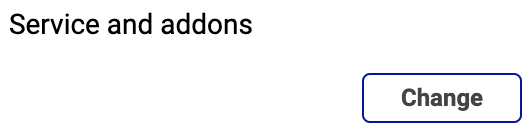
Valitse palvelu, jos se koskee vain kyseistä palvelua.
Merkitse ruutu Normaali tarra ja ruutu Palautustarra.
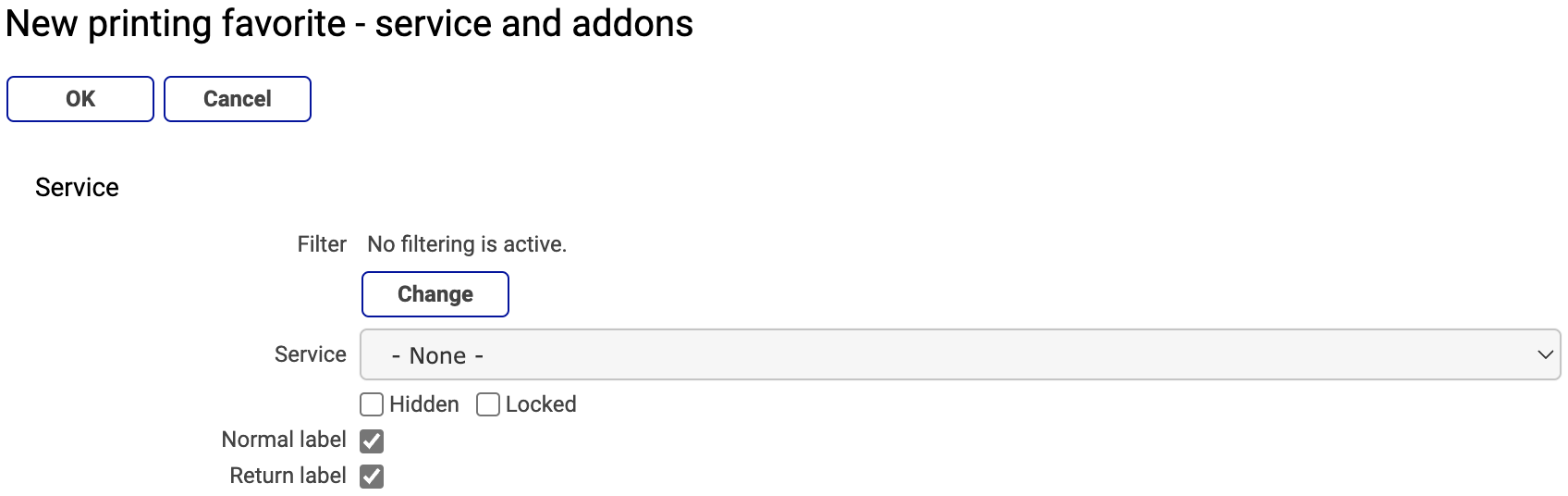
Napsauta ja tallentaaksesi tulostussuosikkisi.
Siirry kohtaan > .
Napsauta .
Anna tulostussuosikille yksilöllinen nimi.
Napsauta kohdassa Palvelu ja lisäpalvelut.
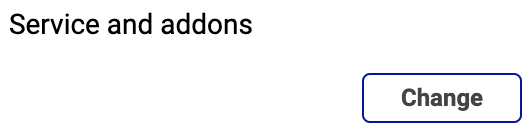
Merkitse Ennakkoilmoitus (sähköposti) -ruutu kohdassa Valinnat.
Kirjoita viestisi Viesti-kenttään.
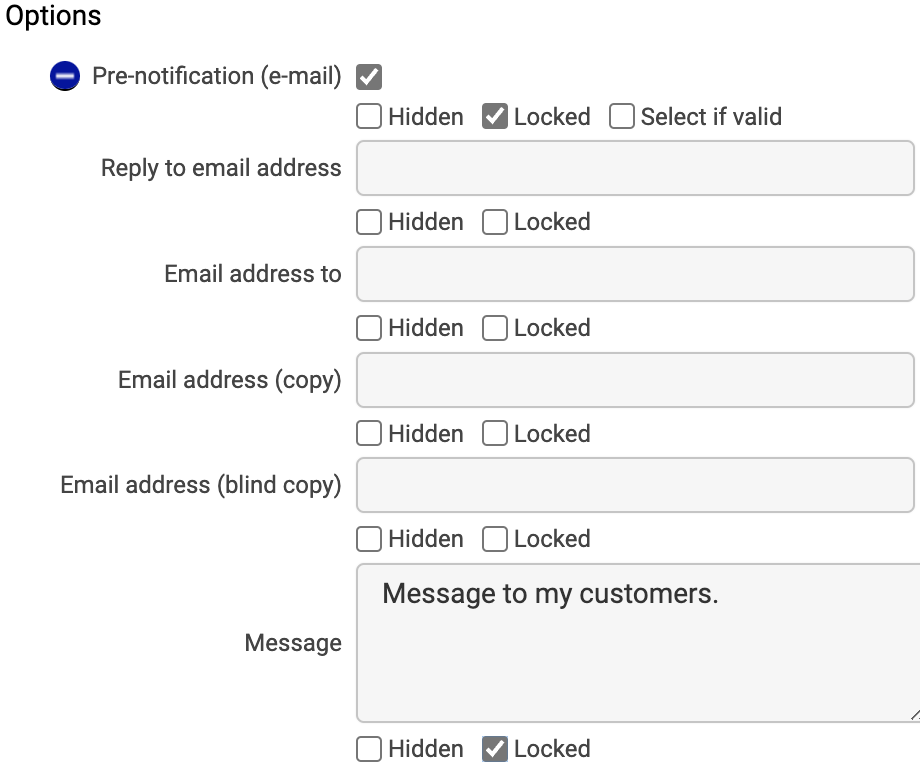
Napsauta ja tallentaaksesi tulostussuosikkisi.
Siirry kohtaan > .
Napsauta .
Anna tulostussuosikille yksilöllinen nimi.
Napsauta kohdassa Lähetykset ja paketit.
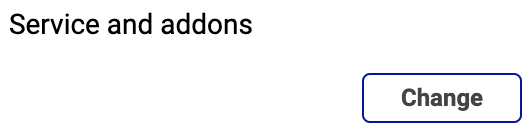
Valitse huomiotta jätettävät varoitukset kohdassa Älä huomioi varoituksia.
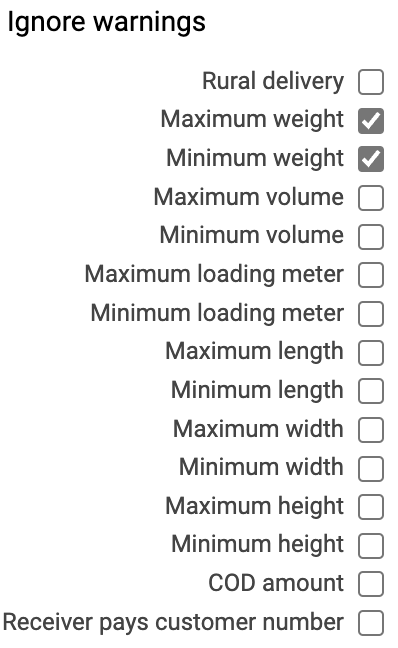
Napsauta ja tallentaaksesi tulostussuosikkisi.
Siirry kohtaan > .
Napsauta .
Anna tulostussuosikille yksilöllinen nimi.
Napsauta kohdassa Lähetykset ja paketit.
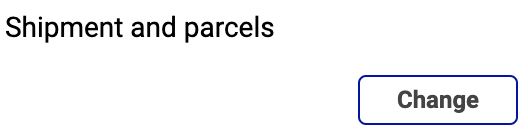
Merkitse rasti kohtaan Tilausten tuonti ruutuun Ei varoituksia sisältävien tilausten suoratulostusta.
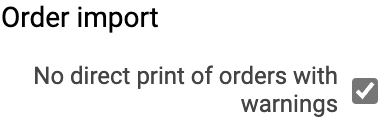
Napsauta ja tallentaaksesi tulostussuosikkisi.